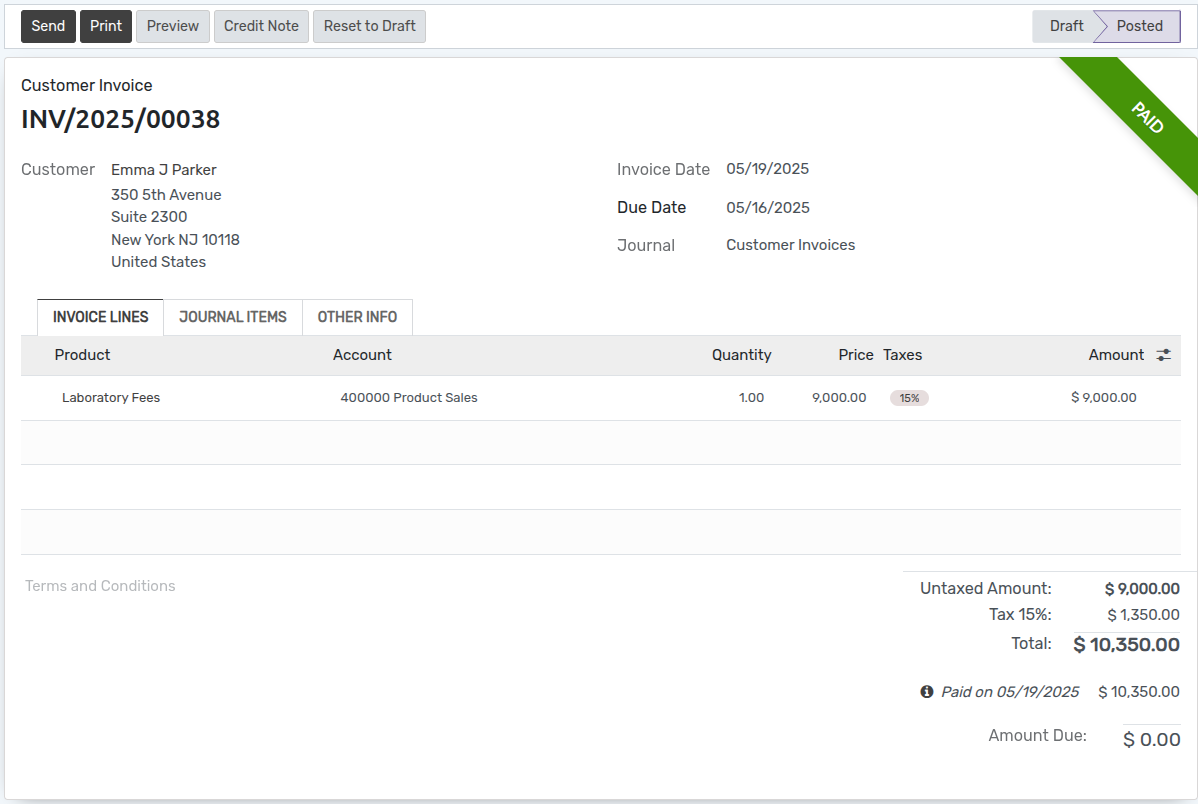إدارة الرسوم¶
تكوين الرسوم¶
Configuration of fees helps you to provide the start up data of fees according to the courses of an institute.You can also configure fees elements of the particular Fees Terms. To configure the fees, follow the below steps :-
Go to SIS ‣ Configuration ‣ Fees Term.
Click on New to create a new fees term.
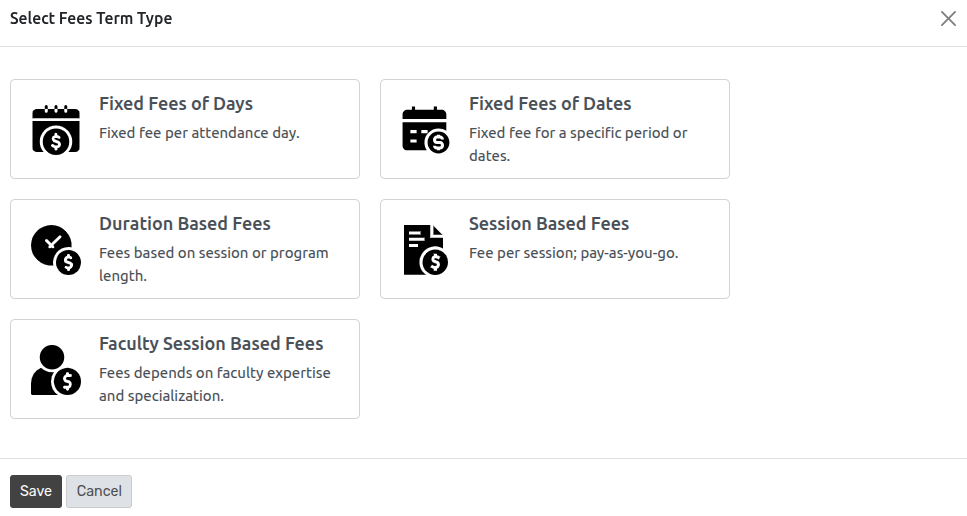
Select any Fees Term Type and click on
savebutton.
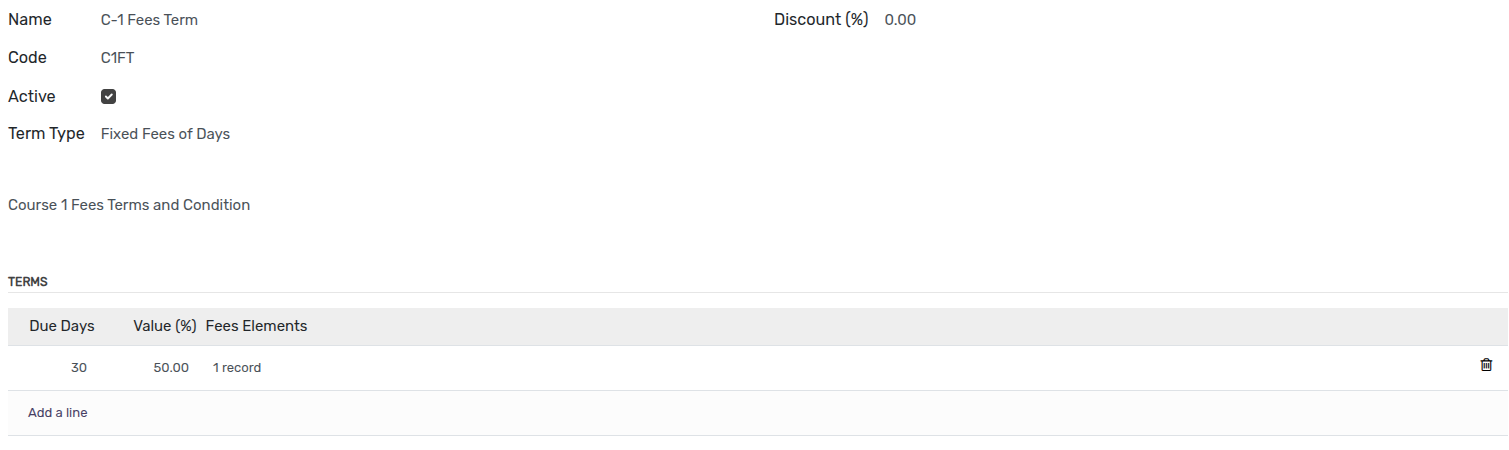
تفاصيل نموذج الرسوم¶
Name :- Set name of the new fees term.
Code :- give unique code.
نشط: - اضبط صواب أو خطأ سواء كانت مدة الرسوم نشطة حاليًا أم لا.
الخصم: - تعيين خصم لمدة رسوم معينة.
نوع المصطلح: - حدد نوع المصطلح وهو رسوم الأيام الثابتة أو رسوم التواريخ الثابتة.
Description :- Set description of new fees term.
الشروط: - تحديد أيام الاستحقاق، نسبة الرسوم لتاريخ الاستحقاق التالي، التذكير بالرسوم قبل أو بعد تاريخ الاستحقاق.
عناصر الرسوم:- يمكنك تقسيم شروط الرسوم عن طريق تحديد عناصر الرسوم.
لتكوين عناصر الرسوم في شروط الرسوم، اتبع الخطوات التالية:-
Go to SIS ‣ Configuration ‣ Fees Term ‣ Edit ‣ Fees Elements.
Click on Fees Elements, Wizard will open to create fees elements.
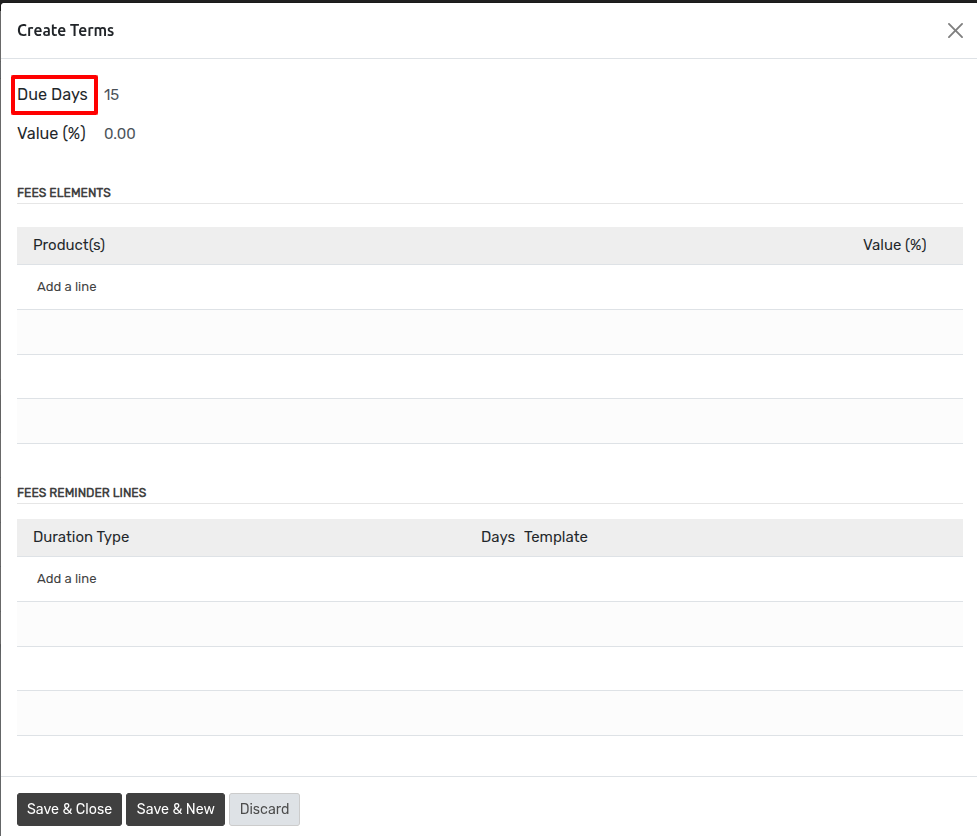
إذا قمت بتحديد رسوم التواريخ الثابتة حسب نوع المدة، فحدد تاريخ الثنائي.
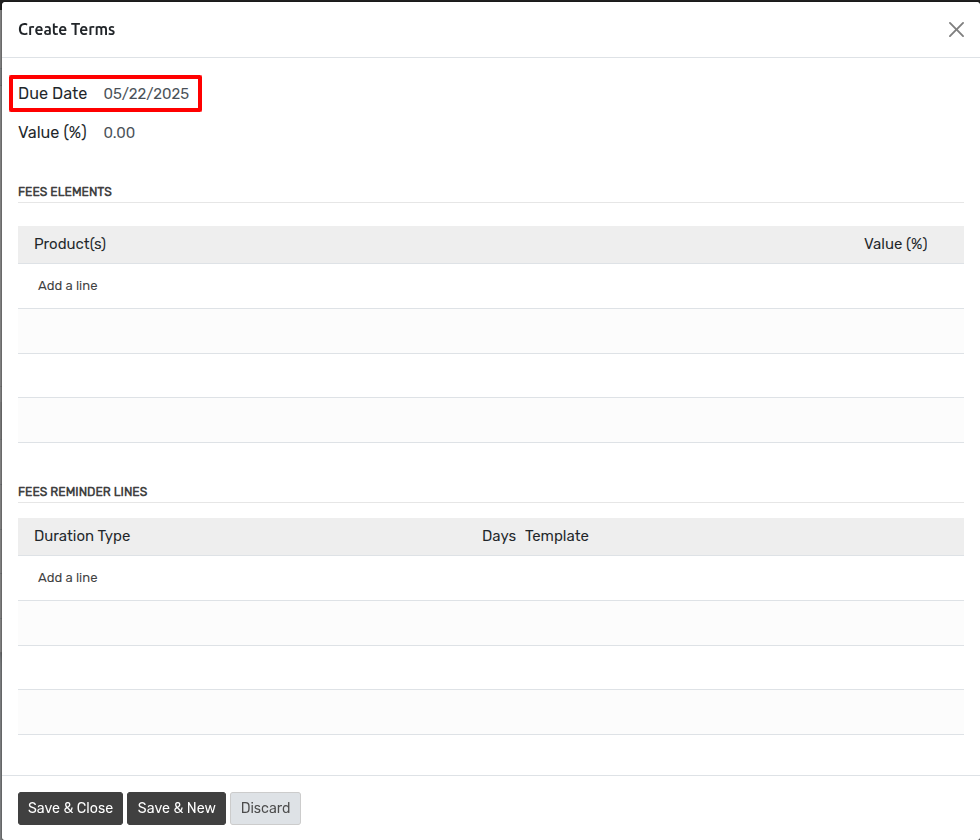
اضغط على عناصر الرسوم ويمكنك إنشاء عناصر الرسوم حسب متطلباتك.
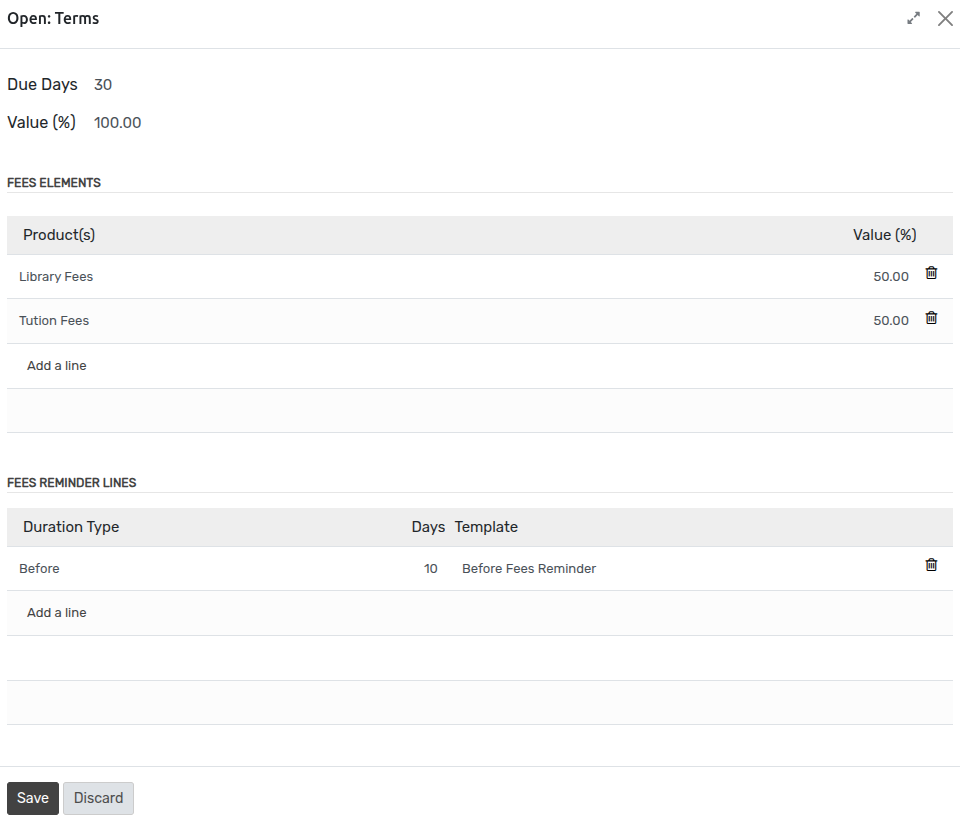
يمكنك إنشاء عناصر الرسوم الأخرى أيضًا.
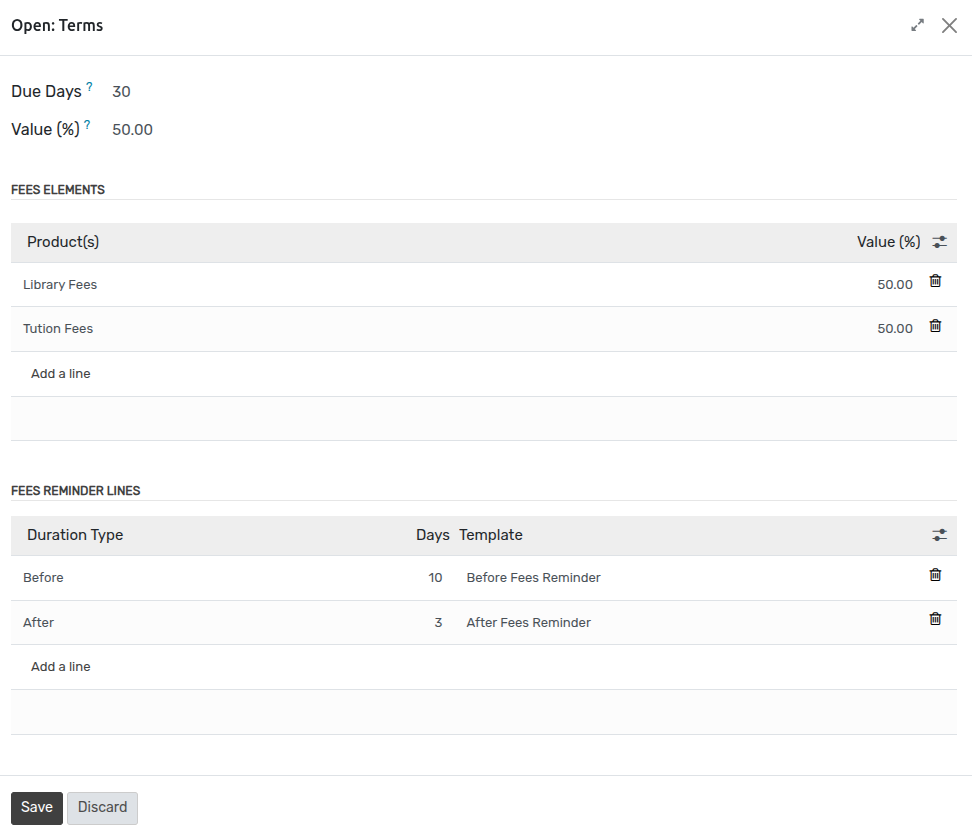
هنا يتم إنشاء عنصرين للرسوم في شروط الرسوم
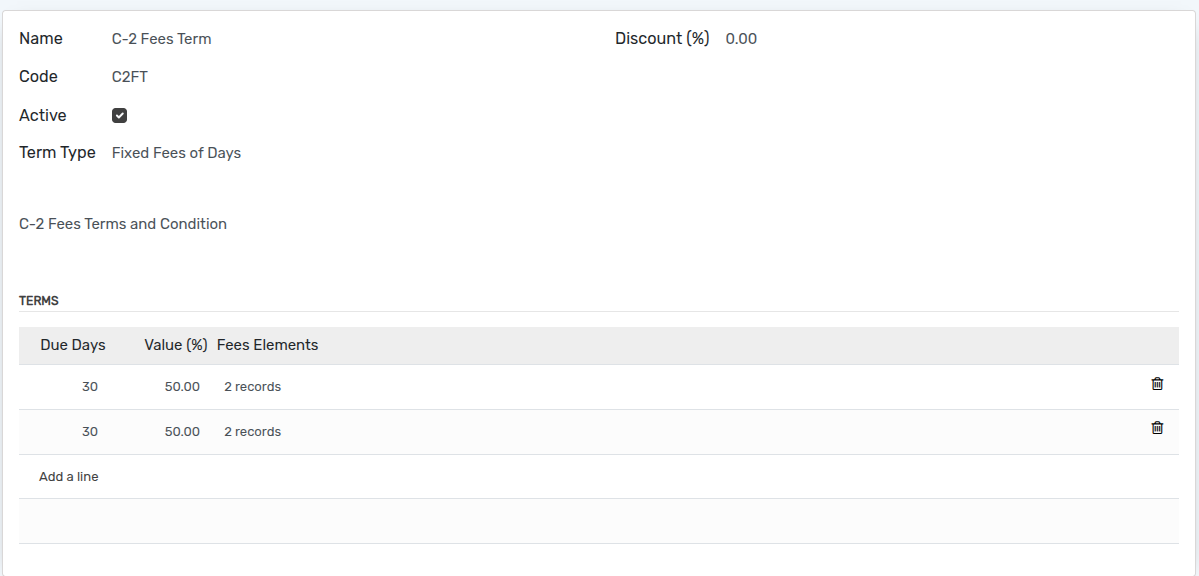
If you have selected Duration Based Fees by Term Type then select Duration like days, week, month, years etc..
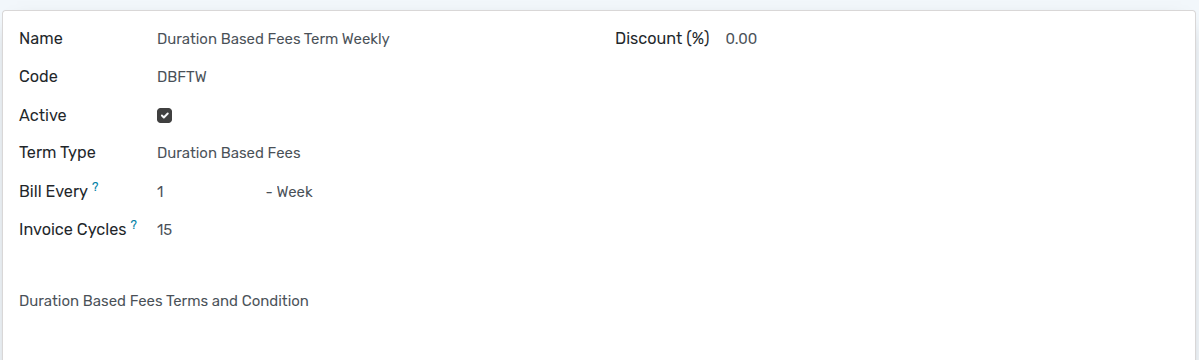
نوع المصطلح: - حدد نوع مصطلح الرسوم على أساس المدة من القائمة المنسدلة.
Bill Every :- Select option in bill every field when you want to create a invoice from Bill Every Day, Every Week, Every Month or Every Year.
دورات الفاتورة: - قم بتعيين عدد انتهاء الصلاحية بعد عدد الفواتير.
Go to Students ‣ General ‣ Student Course Detail and select the particular student.
هنا يمكنك رؤية دورات الفاتورة والفاتورة التي تم إنشاؤها وتاريخ الفاتورة التالية وتاريخ الفاتورة السابقة.
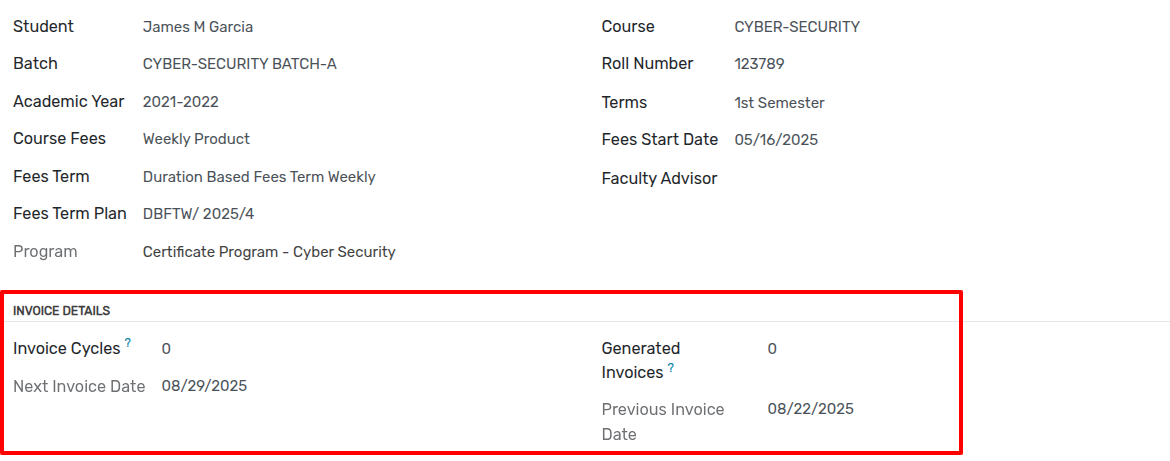
تاريخ بدء الرسوم: - حدد بيانات بدء الرسوم. إذا لم يكن الأمر كذلك، فسيتم أخذ هذا التاريخ الافتراضي.
دورات الفاتورة:- يعرض إجمالي دورات الفاتورة.
الفواتير التي تم إنشاؤها:- سيتم عرض العدد الإجمالي للفواتير التي تم إنشاؤها.
تاريخ الفاتورة التالية: - سيتم عرض تاريخ الفاتورة التالية.
تاريخ الفاتورة السابقة:- يعرض تاريخ الفاتورة السابقة.
If you have Session Based Fees by Term Type like how many sessions you have to attend.
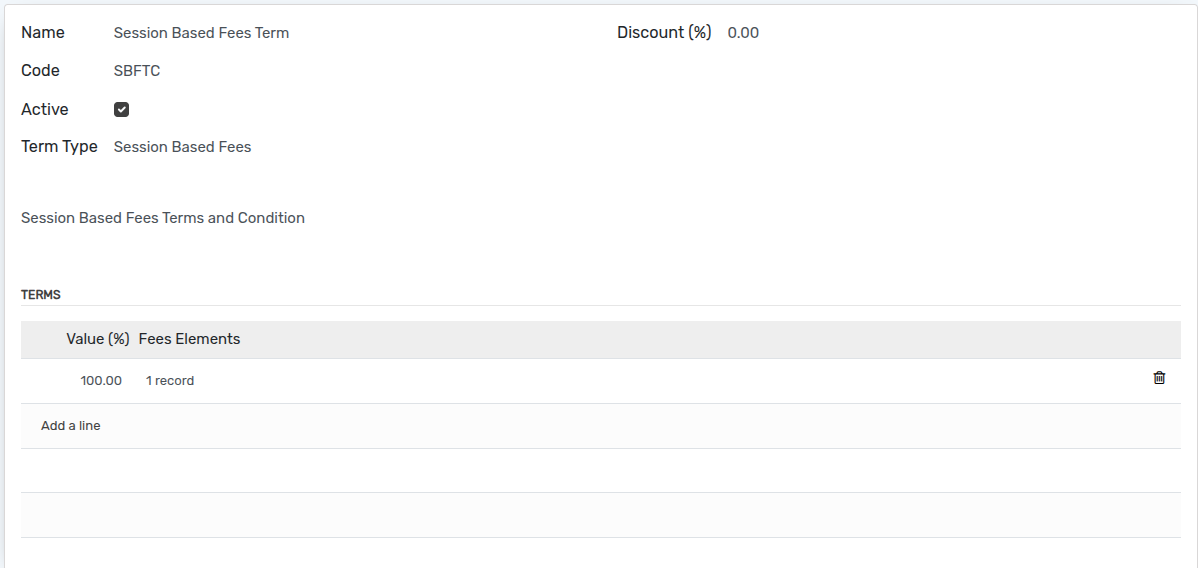
نوع المصطلح: - حدد نوع مصطلح الرسوم المستندة إلى الجلسة من القائمة المنسدلة.
Go to Students. Click on New to create a new
student.
Once a student is created and admitted to a course, a fee plan is generated automatically. The student can also be admitted dynamically from the portal side.
You can also create student admissions from the backend. To do this, follow the steps below:-
Go to Admission page and click on New in Admission.

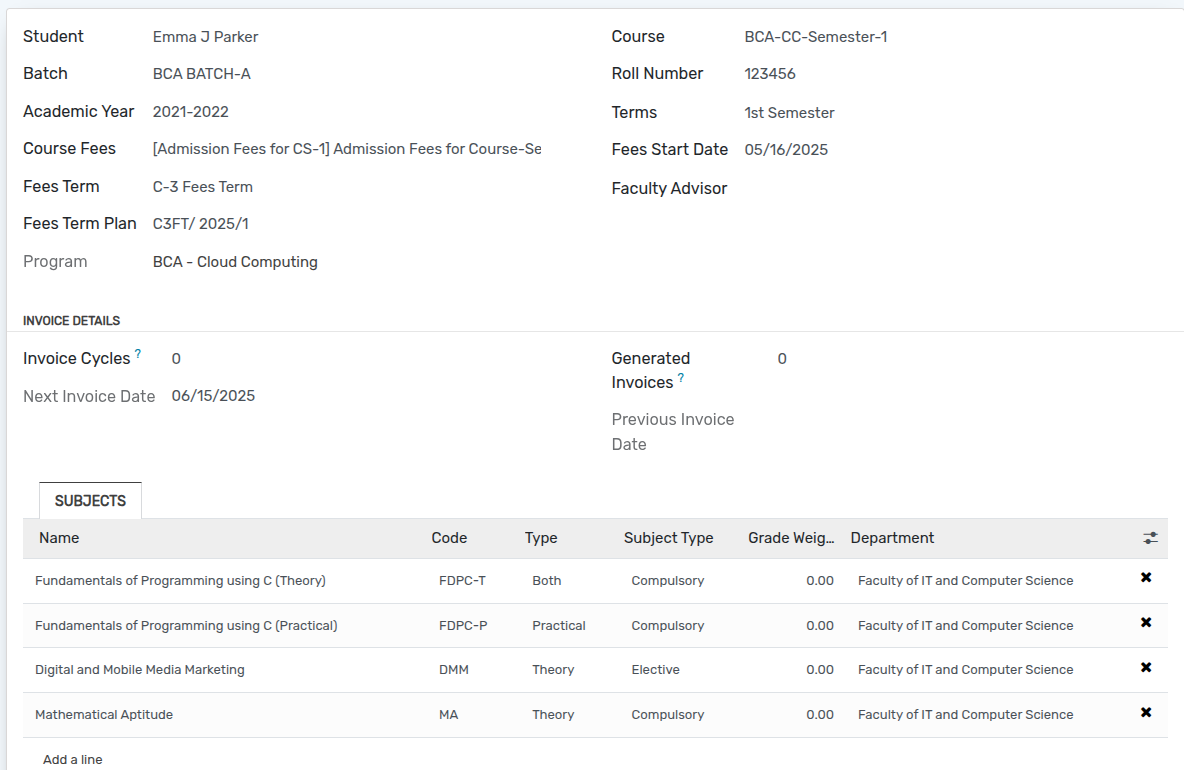
Go to Attendances ‣ Attendances ‣ Sheets.
Click on New to create a attendances sheet.
بعد تحديد التسجيل والجلسة، انقر على زر بدء الحضور.
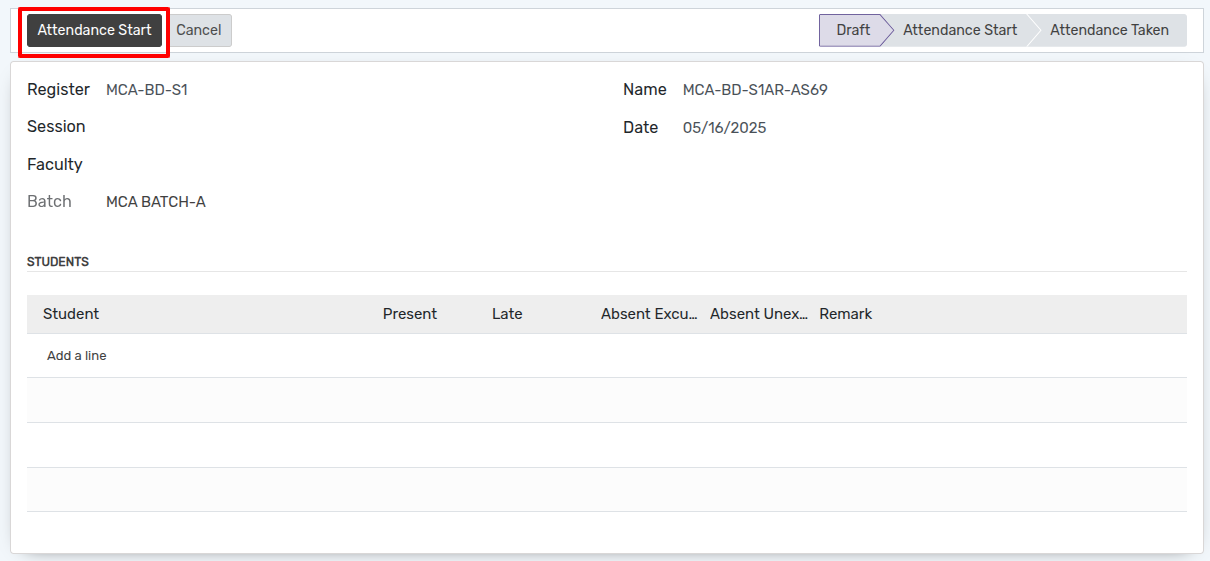
بعد النقر على هذا الزر، يمكن للمستخدم رؤية قائمة الطلاب بناءً على التسجيل والجلسة.
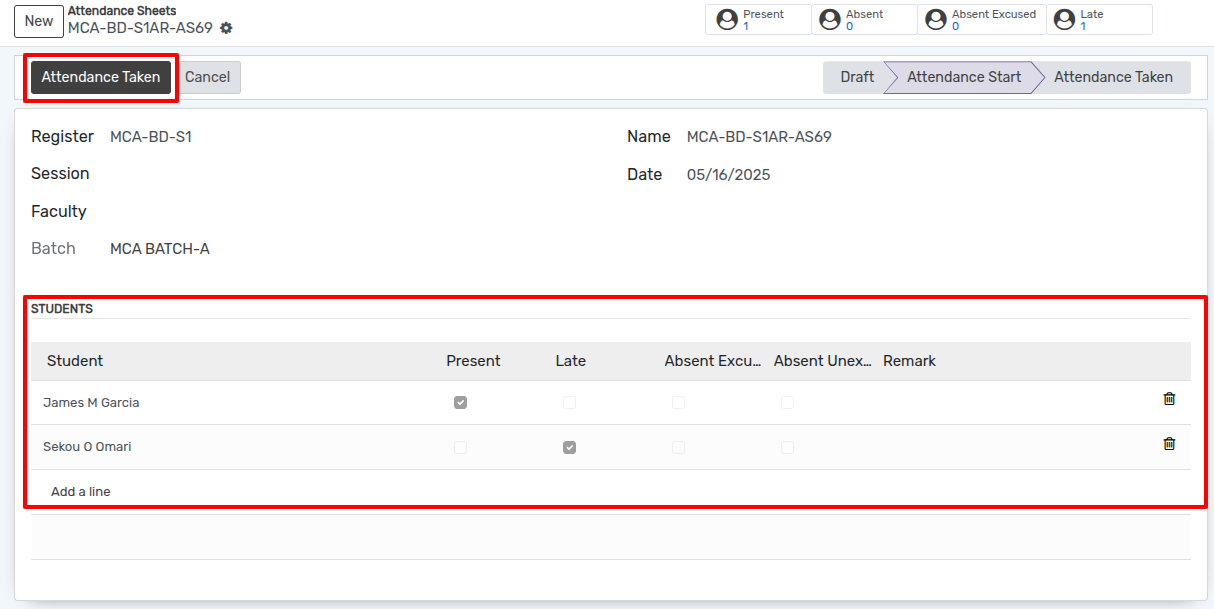
انقر على زر الحضور المأخوذ.
سيتم إنشاء الفاتورة فقط عند الحضور.
If you have Faculty Session Based Fees by Term Type its like which faculty takes how many lectures.
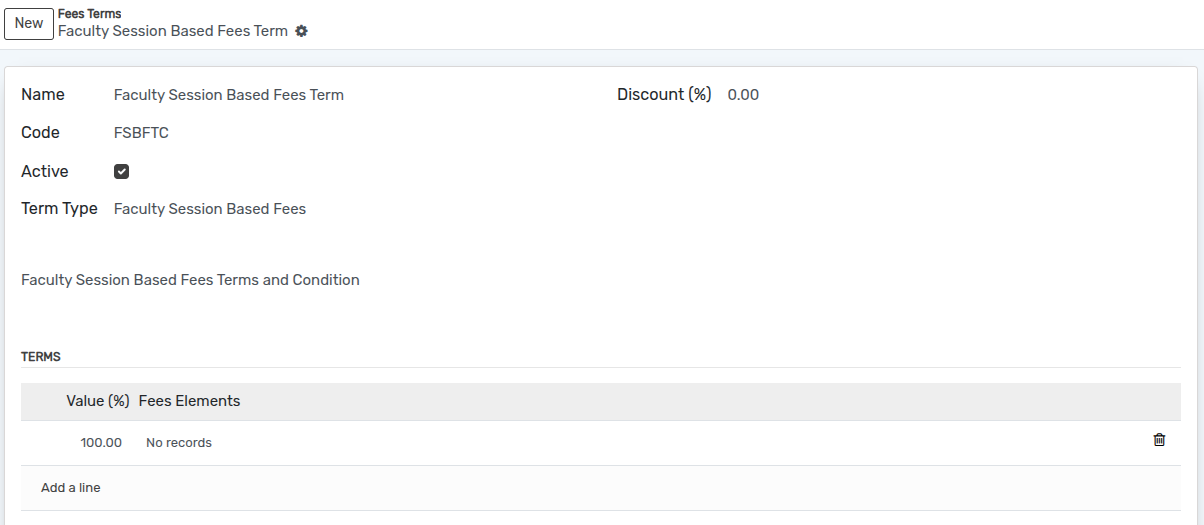
نوع الفصل الدراسي: - حدد نوع الفصل الدراسي القائم على الرسوم الخاصة بجلسات أعضاء هيئة التدريس من القائمة المنسدلة.
Go to Faculties and select the particular faculty.
Go to page subject cost and click on Add a Line.
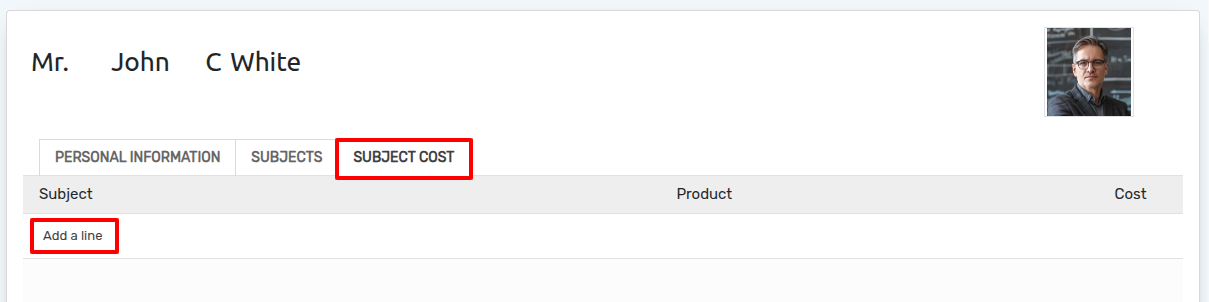
الموضوع:- اختر الموضوع من القائمة.
المنتج:- اختر المنتج من القائمة.
التكلفة: - سيتم ضبطها تلقائيًا بناءً على المنتج المحدد.
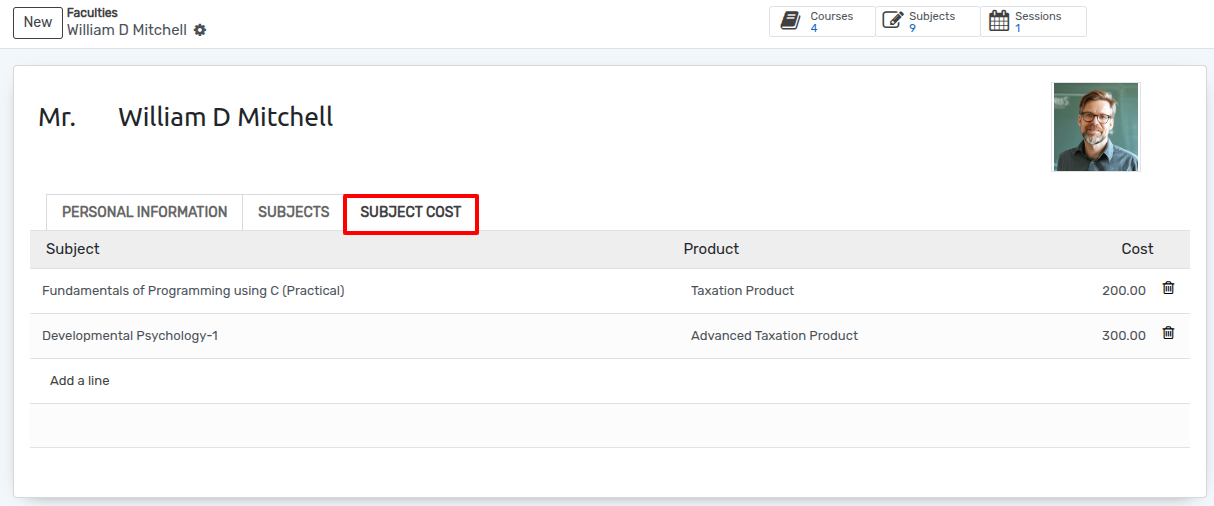
سيتم إنشاء الفاتورة فقط عند الحضور.
إنشاء الفاتورة¶
To create the invoice of the fees collection of the student, follow the
below steps :- Go to Students.
To create invoice,click on invoiced button.

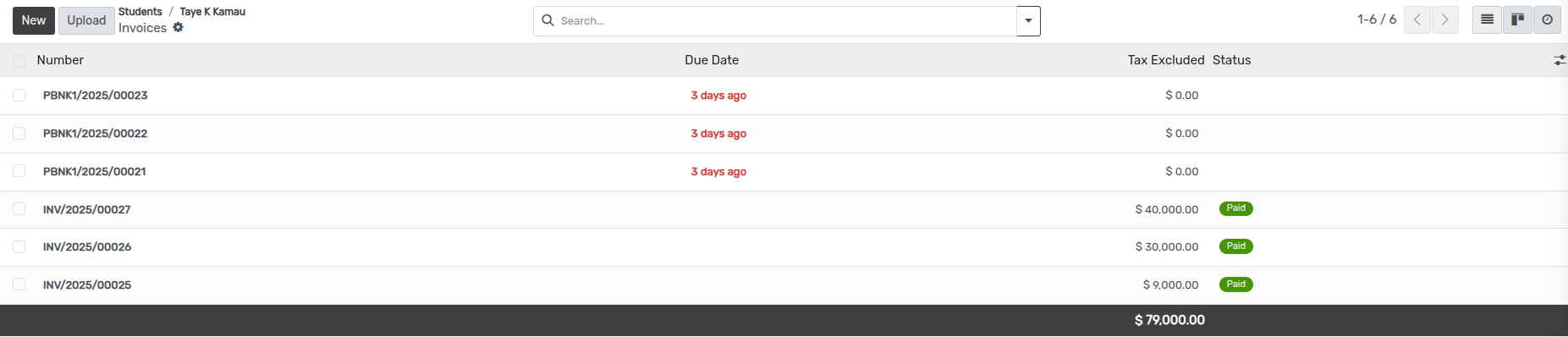
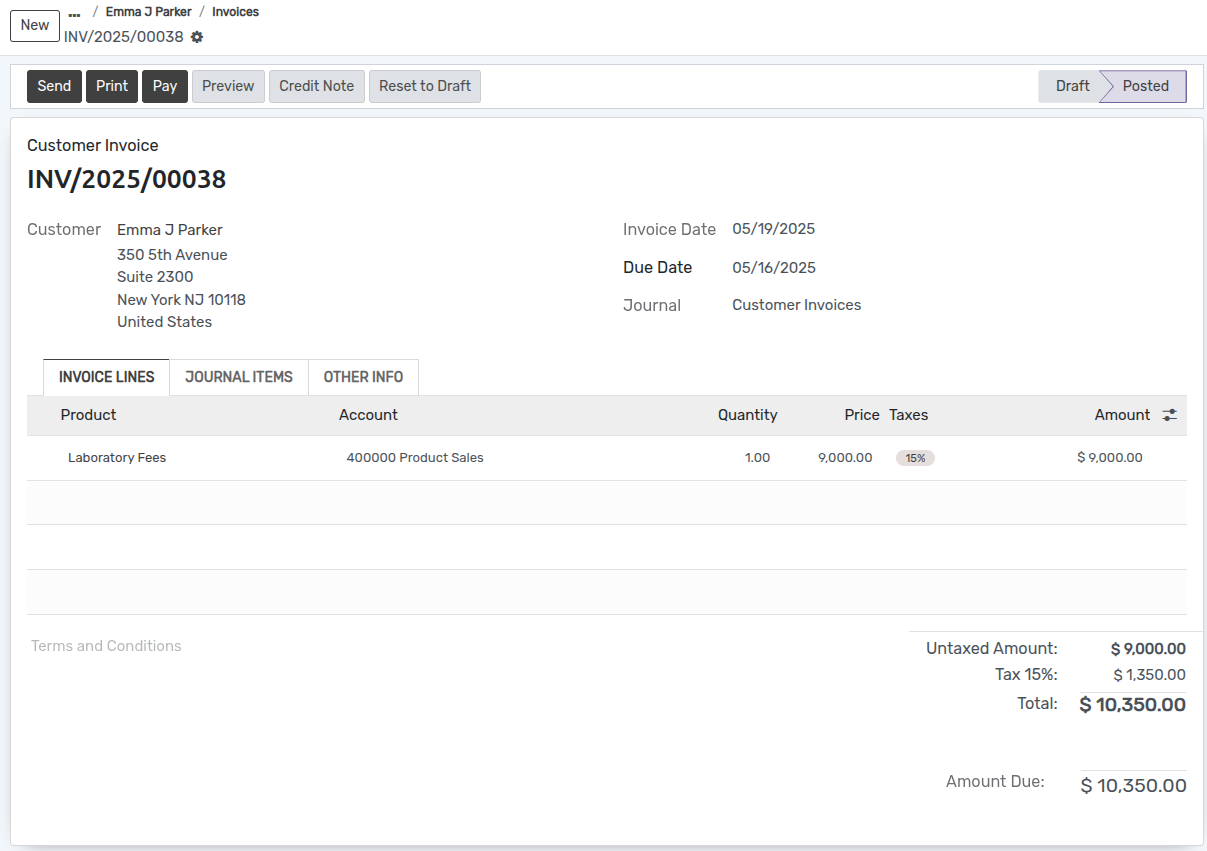
Click on pay button and wizard will open to pay fees.
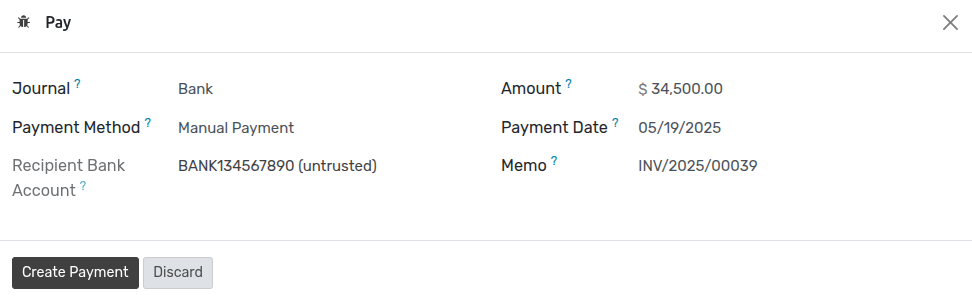
انقر على إنشاء الدفع. تظهر تفاصيل الفاتورة كما هو موضح في الصورة أدناه.